华为平板怎么清除数据恢复
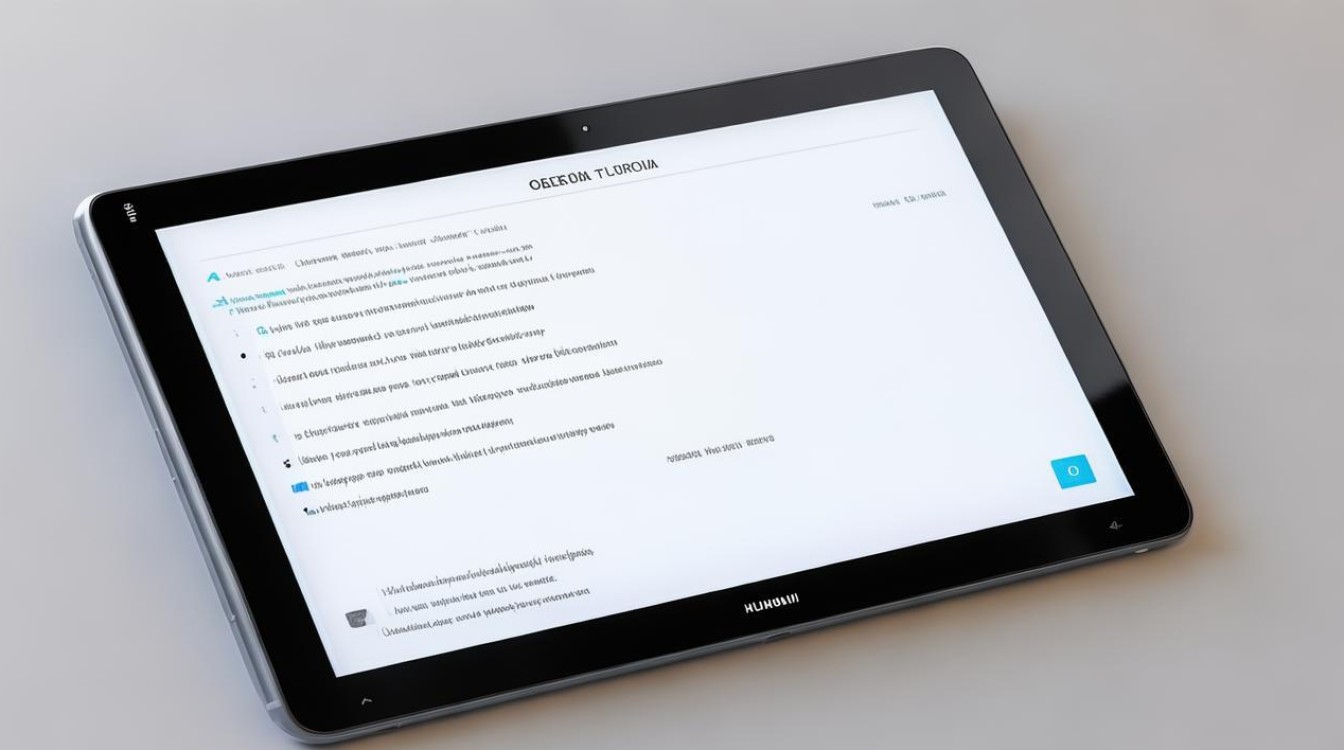
通过系统设置恢复出厂设置
- 打开设置:找到并启动平板上的“设置”应用程序。
- 进入系统和更新选项:在设置菜单中,向下滚动,点击“系统和更新”。
- 选择重置功能:于“系统和更新”界面内,点击“重置”。
- 确定恢复出厂设置:在“重置”菜单里,选取“恢复出厂设置”,此时系统会弹出提示,告知该操作将删除所有数据并将平板重置到初始状态。
- 确认并执行重置:仔细阅读提示信息,在确保已备份重要数据后,点击“重置平板”按钮,系统随即开始格式化进程,完成后平板会自动重启。
通过Recovery模式恢复出厂设置(适用于无法正常开机的情况)
- 关闭平板:长按电源按钮,选择“关机”,保证平板完全关闭。
- 进入Recovery模式:同时按住“音量上”键和“电源”键,直至出现华为logo,接着松开电源键,但持续按住“音量上”键,直至进入Recovery模式。
- 选择恢复出厂设置选项:在Recovery模式菜单中,利用音量键进行上下移动,选中“wipe data/factory reset”(清除数据/恢复出厂设置),然后按电源键确认。
- 确认操作并等待完成:系统会再次提示确认是否要格式化,选择“是”并按电源键确认,待操作完成后,平板会自动重启。
以下是不同方法的对比表格: |方法|适用场景|操作难度|是否需要电脑辅助|数据备份要求| |----|----|----|----|----| |通过系统设置恢复出厂设置|平板能正常运行|简单|否|高(必须提前备份)| |通过Recovery模式恢复出厂设置|平板无法正常开机或出现严重故障|中等|否|高(必须提前备份)|
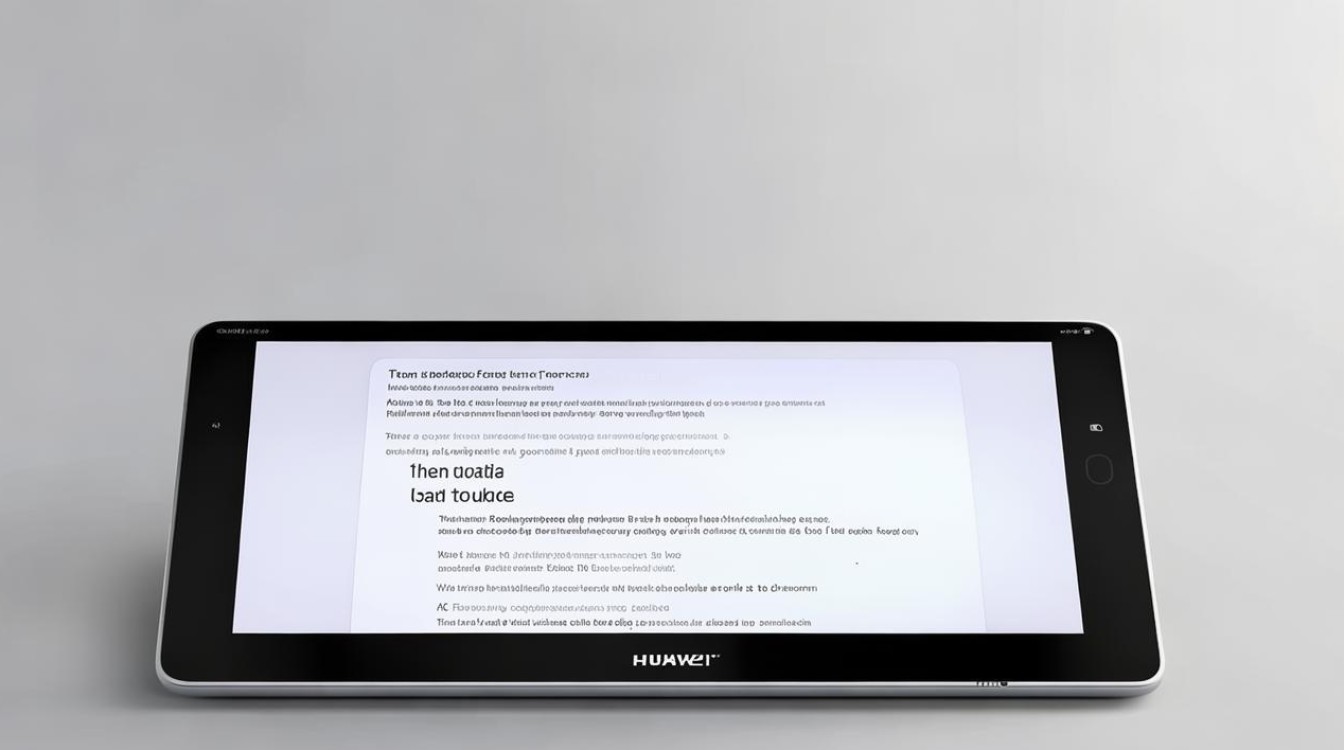
注意事项
- 数据备份至关重要:由于恢复出厂设置会清除所有数据,包括照片、视频、联系人等,所以在操作前一定要做好数据备份工作,可以使用华为云服务或其他备份工具进行备份。
- 关闭相关功能防干扰:提前关闭“查找我的设备”功能,路径为打开“设置”应用,点击“智能管理”,选择“查找设备”,然后关闭该功能,以免影响后续操作。
- 退出华为账号有必要:平板恢复出厂设置前,需先退出华为帐号,否则重置后可能无法激活平板,退出方式为:打开设置,在搜索框输入华为帐号进入帐号中心,在帐号中心界面底部点击退出帐号。
- 电量充足有保障:建议设备电量保持在50%以上,防止在操作过程中因电量不足而意外关机。
相关问题与解答
- 问:恢复出厂设置后还能找回之前的数据吗? 答:一般情况下,恢复出厂设置后所有数据将被永久删除,很难再找回,所以在进行此操作前,务必提前备份好重要数据,若之前有使用华为云服务或其他方式进行过备份,可通过相应途径尝试恢复数据,但并不能保证百分百成功。
- 问:如果平板设置了锁屏密码,在恢复出厂设置后怎么办? 答:如果平板设置了锁屏密码,在恢复出厂设置后可能需要输入正确的密码才能解锁,若忘记密码,则可能需要联系华为官方客服或前往华为授权服务中心寻求帮助,同时可能需要提供购买凭证等相关证明材料来验证身份,以
版权声明:本文由环云手机汇 - 聚焦全球新机与行业动态!发布,如需转载请注明出处。





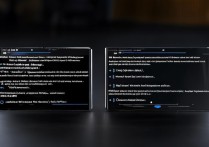
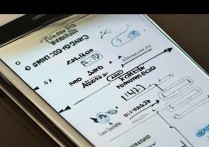





 冀ICP备2021017634号-5
冀ICP备2021017634号-5
 冀公网安备13062802000102号
冀公网安备13062802000102号